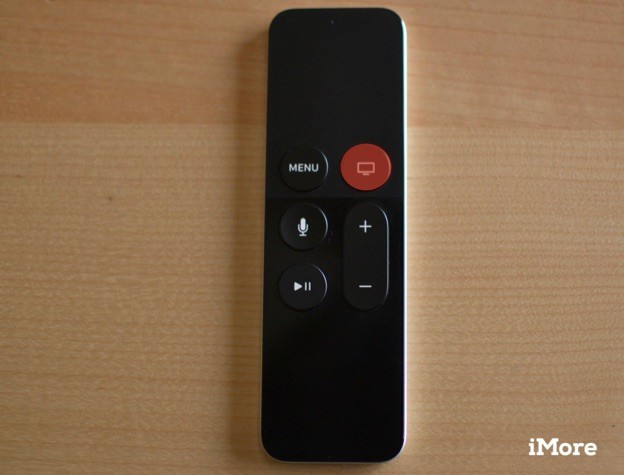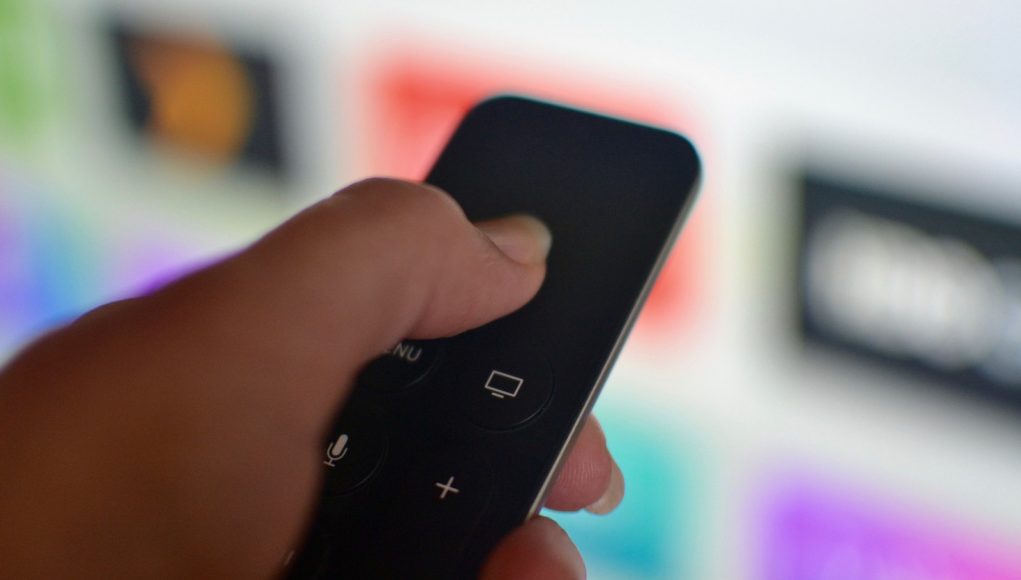Pokud vaše Apple TV přestane pracovat jak by měla, budete možná muset restartovat zařízení, stejně jako například iPhone nebo iPad. Možnost restartování najdete v aplikaci Nastavení v Apple TV, ale můžete to také udělat pomocí Siri Remote
Jak restartovat Apple TV pomocí Siri Remote
Restartování Apple TV může někdy opravit drobné závady. Pokud je vaše Apple TV zaseknutá, můžete ji restartovat pomocí Siri Remote.
- Stiskněte a podržte tlačítko Menu na dálkovém ovladači Siri Remote. Je to horní tlačítko na levé straně dálkového ovládání.
- Současně stiskněte a podržte tlačítko TV na dálkovém ovladači Siri Remote. Je to horní tlačítko na pravé straně dálkového ovladače s ikonou televizoru.
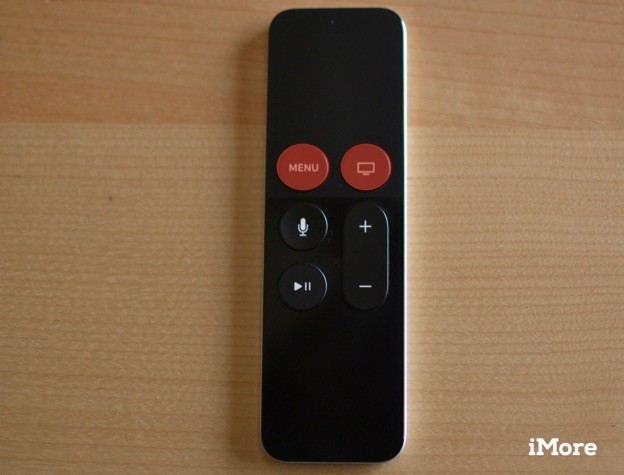
- Držte obě tlačítka stisknutá, dokud nezačne blikat stavová kontrolka na Apple TV.
- Pusťte obě tlačítka.Apple TV se restartuje, když pustíte tlačítka. Na několik sekund uvidíte černou obrazovku. Objeví se logo Apple. Asi o minutu později se zobrazí domovská obrazovka.
Jak přepnout Apple TV do režimu spánku pomocí Siri Remote
Můžete počkat, až Apple TV automaticky přejde do režimu spánku, nebo ji můžete ručně přepnout pomocí dálkového ovladače Siri Remote. - Stiskněte a podržte tlačítko TV na dálkovém ovladači na jednu sekundu. Je to horní tlačítko na pravé straně dálkového ovladače s ikonou televizoru.
- Stiskněte tlačítko Domů na dálkovém ovladači.
- Vyberte možnost Spánek.